【屏幕录像专家2019激活版】屏幕录像专家完美激活版下载(含注册机) v2019 绿色免费版
屏幕录像专家2019破解版介绍
屏幕录像专家2019破解版是一款强大的视频在线录制软件,一款能够在电脑上体验最简单的视频录制,这里有着专业的噪音去除功能,能够完美帮助用户在录制的时候轻松降噪,减少外部声音的干扰。屏幕录像专家完美破解版支持自动设置最佳帧数,如果你是一个新手,那么这个功能能够帮你自动设置好帧数,让你在录制视频的时候不用担心视频卡顿的问题。
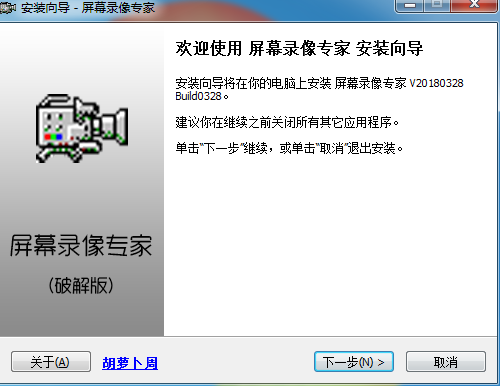
屏幕录像专家2019破解版特色功能
1、增加去噪音功能
2、可以自动设置最佳帧数
3、可以设置录音质量
4、改进范围选择方式支持录像过程中拖动范围
5、增加录像范围光标动态跟随方式提示
6、改进了LXEEXE转MP4时的光标动态跟随输出效果
7、LXE格式增加倍速播放功能
8、分享合成功能,在软件可对多个视频合成
9、AVI扩帧功能,可以制作25帧/秒的AVI动画
10、软件允许你设置录制的范围,可以对指定的区域录制
11、可以对全屏录制,录制的文件名可以自己修改
12、支持录像时显示声音图像实时监控窗体
13、支持后期配音和声音文件导入,使录制过程可以和配音分离
14、录制目标自由选取:可以是全屏、选定窗口或者选定范围
15、录制时可以设置是否同时录制声音,是否同时录制鼠标
16、支持视频、声音、鼠标三种内容录制
17、支持预览,在软件界面对摄像头画面预览
18、支持录制帧率设置,帧率太大的时候可以自动停止
19、支持截取功能,对当前的视频片段截取
20、支持转换功能,可以转换MP4、flv、swf、GIF等多种格式
屏幕录像专家2019破解版使用技巧
1、直接双击“屏录专家.exe”安装程序就进入软件界面
2、软件自动对全屏录制,下方是软件的录制界面,可以查看当前已经捕捉到的画面
3、基础设置功能,可以在软件界面设置录像文件名字,可以设置保存地址
4、只需要勾选录制声音和视频就可以了,光标不需要录制
5、可以设置一秒钟录制5帧,数值越小画质越清晰
6、这里是录制的格式设置,选择MP4就可以了,你也可以自己选择其他的格式
7、进入录制目标设置界面,可以在这里选择全屏。也可以在软件界面选择“窗口”
8、也支持范围设置功能,可以在软件上自己选择适合的范围录制
9、可以选择录像时提示录制范围、录像前显示录制范围、录像时显示本软件
10、这里是软件的声音设置界面,如果你录制的区域有声音就自己设置吧
11、快捷键功能,设置完毕点击F2就可以立即录制,点击F3就可以暂停
12、定时录制功能,可以设置具体的时间,也可以在发现3D游戏的时候录制
13、软件自动处理(尽量录制到一个文件中超过2G自动录制到新文件),录像文件超过100M自动录制到新文件(范围:5m-200m)
14、停止录制时暂时不做最后处理(避免长时间录像处理过程的等待),启用特殊设置确保能够录到视频
15、最后点击F2开始录制
屏幕录像专家2019注册机破解方法
1、首先用户先安装好屏幕录像专家2019;
2、接着运行注册机,选择屏幕录像专家软件界面上的注册。

3、将软件界面上的机器码复制粘贴到注册机上,随意输入一个用户名,点击确定按钮。
4、软件会生成一个注册码,在选择软件界面上的注册,将注册码复制进去,点击确定即可。
5、当软件显示注册成功,那么用户就可以永久免费使用软件了。
屏幕录像专家2019怎么用
屏幕录像专家怎么去除视频上的水印
左键双击屏幕项专家图标,打开软件。
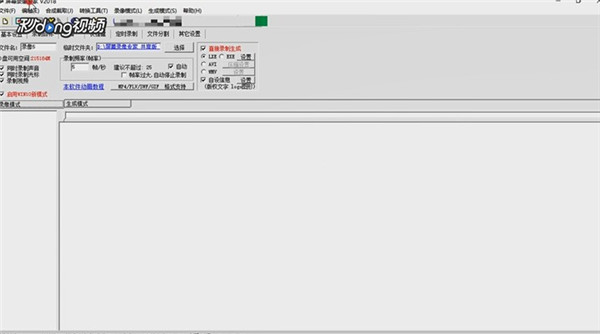
左键单击“基本设置”,然后左键单击右侧“自设信息”旁的小方框,勾选它。
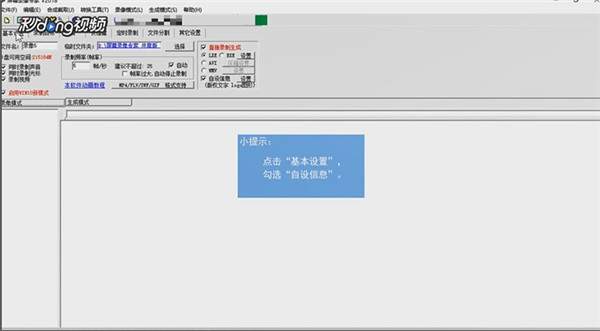
在弹出的设置自设信息中,我们可以根据需要设置水印参数。
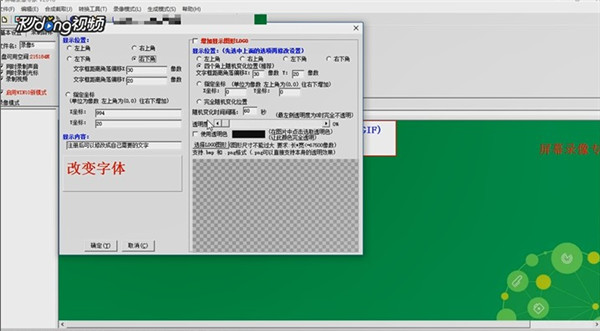
比如我们左键单击显示位置中的右下角旁的空心圆,勾选它,然后左键单击确定。
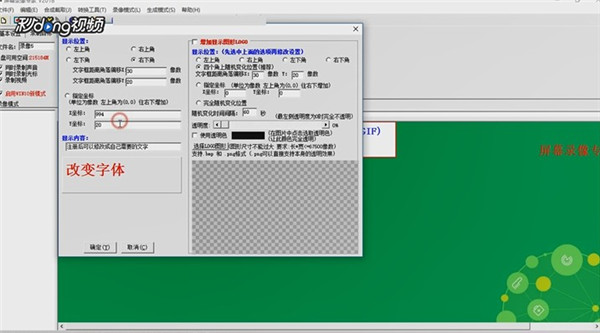
屏幕录像专家怎么录制
屏幕录像专家录制方法:
一、准备
打开话筒或麦克风声音输入设备。
打开音箱(声音输出设备)。
屏幕设置为1024X768 像素,16位颜色。
二、操作要点
运行屏幕录像专家
设置输出文件相关属性:文件类型(EXE或AVI),文件夹,文件名,声音,光标等。
设置录制目标(全屏)。
运行你要录像的程序(例如WORD),并把窗口最大化(单击WORD右上角的长方形)。按F2开始录制。配合程序的运行使用鼠标,并对话筒讲话。
中间暂停或继续,按 F3。
结束按 F2。结束后等待生成结果,最后关闭屏幕录像专家。
三、运行屏幕录像专家
双击桌面屏幕录像专家图标
屏幕录像专家窗口布局:打开后单击“录像模式”和关闭向导窗口,如下图所示:
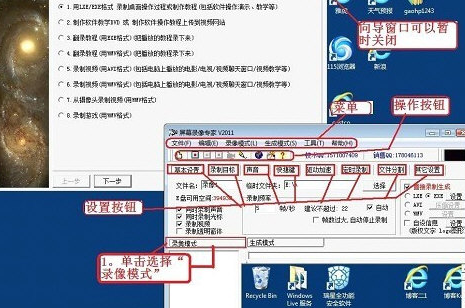
四、设置
单击“基本设置”,对输出文件(生成的结果文件)的总体设置。建议使用EXE(或AVI),录制频率5帧。文件名和文件夹设定后要记住,如下图所示:
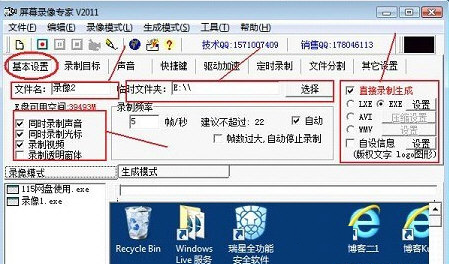
录制目标设置:建议设置“全屏”,如下图所示:
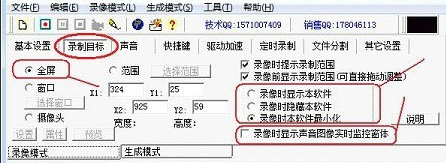
声音设置和试录:建议采用原始设置,“录音来源”也可设置为麦克风(Microphone),如下图所示:
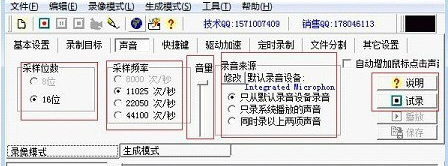
常用快捷键,如下图所示:
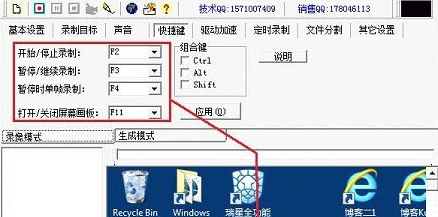
五、运行
运行“屏幕录像专家”并作必要设置后,运行你要录像的程序,例如WORD并把窗口最大化。按F2开始录制。配合程序的运行使用鼠标,并对话筒讲话。中间暂停和继续按F3,最后结束按F2。最好过3分钟结束。
六、在基本设置”中设定的“临时文件夹”中,找到生成的“录像1 .exe”,运行这个程序(双击它)即可。
最近听到很多朋友说在使用屏幕录像专家的时候回很卡,而且电脑配置没问题,就是录出来视频很卡,录的时候不卡,这到底是怎么回事,别急,小编这就告诉你。
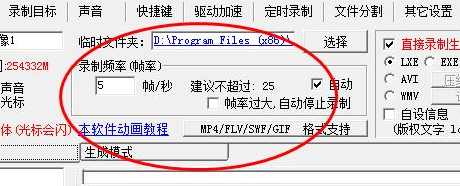
小编建议,如果是很卡的话,最好把帧数设置在15-25之间,我是T5的处理器,设置在25录出来没问题。
如果还是不行就只有再牺牲效果,把屏幕显色设置成16位的。
其实这个录制效果得看你播放视频的清晰程度。
屏幕录像专家怎么停止录制
快捷键F3可以停止。你也可以自己设置快捷键
屏幕录像专家怎么去掉录制好的声音
首先打开软件,左键单击“声音”标签,检查相关参数是否设置正确。
左键单击“音量”下面的滑块,按住后向上拖动,然后左键单击“同时录以上两项声音”旁的空心圆,勾选它。
单击右侧的“试录”来查看是否录制成功。
下载仅供下载体验和测试学习,不得商用和正当使用。
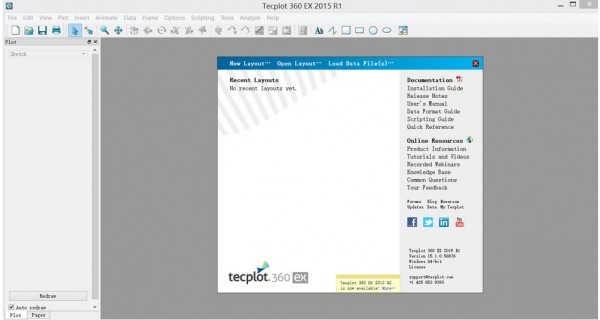
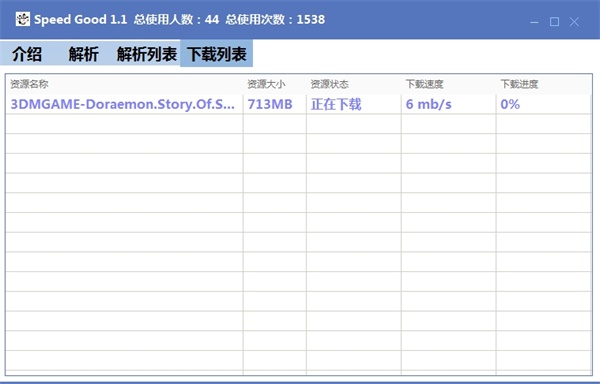

发表评论